
為什麼? 因為他會讓人分心。
生活中有各式各樣的事物可以讓我們分心,可以讓程式設計人員的產出下降: 像是開發人員兼客服,需要回答客戶的問題與抱怨;老闆天外飛來一個靈感,打電話請你到他的辦公室,問一下你的意見,順便再交辦你一些不需要使用IDE的工作;或是有人請你去告訴一個你所帶的新人:「你最近表現不好,明天可以不用來了」,諸和此類,甚至當你的手在鍵盤與滑鼠中間移來移去也是會造成你分心。
使用熱鍵可以讓你的手,在大部份的時間,都放在鍵盤上,不致於分心去找滑鼠在那裡,可以將注意力放在程式開發上,所以在開發的時候,我蠻注熱鍵的使用 我這裡不打算列出所有IDE的熱鍵,但是會列出Eclipse部分的熱鍵,而且是我常用的部分。一來是因為每一個IDE都有他自己的熱鍵,而我只熟悉Eclipse,二來是因為我並不是記得所有的Eclipse熱鍵。 這裡我只是提供一些方向,僅供大家參考,如果你是使用其他的IDE,可以找找看相對應的熱鍵。
常用的熱鍵/快速鍵
自動完成(
alt+/)超重要,其他什麼都可以不用記,但這個一定要記下。沒記下這個,IDE的效能至少打對折。
重構、重新命名、移動(
alt+shift+R/alt+shift+R, R)Alt+shift+R,可以更新變數名稱、類別名稱,alt+shift+R, R是表示 按住alt+shift後,R 連按2次。可以叫出更名對話窗,可以同時更新getter與setter,進行更複雜的更名動作。 在Java裡面,甚至可以幫你可改檔名。(Java中類別名稱需要與檔案名稱相同)
產生新檔(
ctrl+N)、變數(alt+shift+L)、程式片斷(alt+shift+s)可以產生不同種類的程式碼片斷,像建構子、getter與setter、
toString()或是增加註解等。
用名稱開啟類別(
ctrl+shift+T) 或 開啟資源檔(ctrl+shift+R)在Java中,檔案名稱與類別名稱必需一樣,所以初學時,很容易搞不清楚這2個功能差在那裡。 在Eclipse中
ctrl+shift+T與ctrl+shift+R的差異在於ctrl+shift+T只能開啟.java檔,但ctrl+shift+R則可以開啟所有的檔案。 然而如果是inner class只能使用ctrl+shift+T,因為你可能不知道這個inner class是存放在那一個.java的檔案中。ctrl+shift+T是以類別為主體進行搜尋。小提醒:可搭配萬用字元進行過濾

- 顯示繼承關係(
F4) - 顯示來源(
F3) 快速格式化(
ctrl+shift+F)格式化時要注意需先用滑鼠選擇你所想要格式化的程式碼範圍,否則預設是格式化全部的程式碼
快速齊頭(
ctrl+I)可以讓
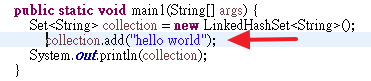
變成

快速齊頭與快速格式化的差別在於快速齊頭並不會幫忙斷行,而快速格式化會依格式化的原則進行斷行。
快速執行(
F11)以debug模式執行一段程式。如果不想以debug模式執行的話,可以點選
ctrl+F11)。增加匯入類別(
ctrl+shift+O)Eclipse會自動選擇你可能要使用的類別自動匯入
- Debug之...
- 下一步(
F6) - 進入(
F5) - 跳出(
F7) - 繼績(
F8) - 執行到特定行(
ctrl+R)
- 下一步(
下一步
一個IDE的使用基本上是可以出一本書的。Menu上其實都有列出可用的快速鍵,大家可以選擇常用的快速鍵記下來,在操作上會增加許多速度。或者,Windows→Preferences→General→Keys 裡也可以查得到一些快速鍵。 這些快速鍵的使用一開始會因為記不住、需要一查再查,而導致速度的降低,然而當你熟悉了以後,就會覺得很方便,沒有這些快速鍵是不行的。
沒有留言 :
張貼留言